 Este artículo tiene el objetivo de ayudar al mostrar cómo eliminar el “Su sistema está fuertemente dañado por (4) virus!" desde su PC y “El sistema está muy dañado por cuatro virus!" desde su teléfono inteligente o tableta.
Este artículo tiene el objetivo de ayudar al mostrar cómo eliminar el “Su sistema está fuertemente dañado por (4) virus!" desde su PC y “El sistema está muy dañado por cuatro virus!" desde su teléfono inteligente o tableta.
Un nuevo scamming mensajes similares al virus han empezado a aparecer en la naturaleza y que se han detectado en ambos teléfonos inteligentes, así como equipo. Los mensajes se pueden ver en cualquier dispositivo móvil, porque en realidad son una redirección a un enlace web y lo mismo ocurre con los ordenadores, así. Su objetivo final es convencer a las víctimas que debe instalar una aplicación de teléfono sospechoso o instalar un programa en su ordenador, llamada PCSmartCleanup. Si ve los mensajes de este virus en su ordenador o su teléfono inteligente, posibilidades pueden ser también que se ha visto comprometida por una aplicación que puede causar navegador redirige a la “Su sistema está fuertemente dañado por (4) virus!" mensajes. Esta es la razón, le recomendamos leer este artículo y aprender cómo quitar el “Su sistema está fuertemente dañado por (4) virus!" mensajes de su navegador web o un teléfono inteligente y protege sus dispositivos en el futuro.

Resumen de amenazas
| Nombre | Las cuatro (4) Virus |
| Escribe | Estafa / Navegador de redireccionamiento |
| Descripción breve | Un navegador redirigir a una URL generalmente aleatorio que muestra un mensaje lengüeta de bloqueo, pidiendo a las víctimas para descargar un programa antivirus falso. |
| Los síntomas | Una nueva pestaña en su navegador puede mostrar un mensaje que dice “Su sistema está fuertemente dañado por (4) virus!". |
| Método de distribución | Adware o malware a través de la publicidad instalada en su ordenador o por ser redireccionado de un sitio sospechoso. |
| Herramienta de detección |
Ver si su sistema ha sido afectado por malware
Descargar
Herramienta de eliminación de software malintencionado
|
Experiencia de usuario | Unirse a nuestro foro para discutir Cuatro (4) Virus. |

¿Cómo funciona (4) Propagación de cuatro virus
El (4) Cuatro virus se puede propagar a través de cualquier tipo de software que está causando el navegador vuelve a dirigir en su ordenador. En general, más a menudo estos son PUP secuestro del navegador (Programas potencialmente no deseados). Su objetivo es unir a su navegador web y el ordenador como una extensión del navegador sospechoso o un programa instalado directamente. Se suelen instalar a través de cualquiera otra adware en su ordenador oa través de la agrupación. Agrupación es una forma de empujar el (4) Cuatro de software antivirus en su ordenador a través de la adición de la aplicación que está causando vuelve a dirigir a él en las configuraciones de software de un programa libre se descarga en línea. Esto podría ser su programa favorito libre torrente, reproductor multimedia o cualquier otro software libre.
Además de esto, usted puede recibir una redirección a este sitio web, simplemente visitando una URL sospechosa que puede causar un redireccionamiento del navegador, como resultado de haber un script incrustado en la propia página web. Algunos sitios van tan lejos como sin pasar por el software de bloqueo de publicidad y esta es la razón principal por qué incluso si ha instalado un Adblock que tener cuidado de que los sitios web que visita.

(4) Cuatro Virus - Actividad y Propósito
El propósito principal de este software es estafar a mostrar su mensaje y junto a él instrucciones sobre cómo convencer a descargar un programa antivirus falso. Tales programas antivirus falsos pretenden descubrir el malware falso en su ordenador y le piden que pague el dinero con el fin de eliminarlo. Algunos, los más agresivos pueden incluso robar sus datos financieros, mientras que usted está comprando sus versiones con licencia. Los mensajes de la (4) Cuatro virus son muy similares entre sí, pero por lo general varían en qué aplicaciones te empuje para descargar. Esto se debe a que existen en todas las formas y formas. El (4) Cuatro virus emergente se puede ver en las máquinas Windows, MacBooks y teléfonos inteligentes de Apple y Android, así. El mensaje más frecuentemente encontrado es el de Windows, el cual tiene el siguiente:
Se trata de llevar a las víctimas a dar pánico por 5 minutos del temporizador plazo ~ a hacer clic en el botón “eliminar los virus” y advierte que si no se elimina el virus, que puede dañar los archivos importantes en su equipo. Este mensaje no debe ser de confianza y si lo ves, debe cerrar de inmediato su navegador web. El mensaje completo es el siguiente:
Su sistema está fuertemente dañado por (4) virus!
{FECHA}
Hemos detectado que su Windows 7 es 28.1% Dañan debido a (4) virus dañinos de reciente
sitios para adultos,
Si no se quita el virus ahora, que causará daños permanentes en el sistema de, corromper sus fotos,
datos, aplicaciones, etc.
Esto es lo que tiene que hacer (paso a paso):
Paso 1: Toque el botón e instalar PC SmartCIeanup ahora de forma gratuita!
Paso 2: Abrir la aplicación para arreglar su sistema ahora!
3 minuto y 0 segundos
Eliminar los virus >>
La versión para los teléfonos inteligentes es muy similar, sin embargo, difiere del hecho de que se invitará a descargar una aplicación gratuita.
Para MacBooks el mensaje es el mismo lugar, Sólo se le solicita para descargar la versión para Mac del software sospechoso:
Además de simplemente con el objetivo de mostrar el mensaje a usted, los enlaces a las webs maliciosos a los que se puede redirigir contienen nombres completamente al azar, por ejemplo c38bd2xzdd.xys. También pueden tener el seguimiento de tecnologías integradas dentro de ellos que pueden instalar diversas tecnologías de rastreo diferentes en su ordenador, así, tal como:
- Galletas.
- Píxeles.
- Etiquetas.
- LSO (Los objetos compartidos locales o cookies de Flash).
Estas tecnologías de rastreo pueden ser utilizados por los ciber-criminales para el seguimiento de su:
- Ubicación.
- Idioma.
- la actividad de navegación.
- clics en línea en la página.
También se pueden utilizar desde la página web a la que se le redirige al intentar descargar el software sospechoso e incluso pueden recoger lo que ha escrito en el sitio, como su nombre, dirección, Número de tarjeta de crédito, código de seguridad y otra información crucial sin el malware en realidad están instalando en su ordenador. Esas galletas sólo pueden ser removidos a través de un software específico anti-malware que está diseñado para hacer frente a amenazas como el (4) Cuatro virus de la redirección de intrusiones.

Cómo quitar “Su sistema está fuertemente dañado por (4) cuatro virus!"
Si ha encontrado los elementos emergentes como los anteriores, que es muy recomendable que cierre inmediatamente el navegador web y siga las instrucciones de eliminación abajo. Dado que la “Su sistema está fuertemente dañado por (4) cuatro virus!”Redirección puede verse en ambos teléfonos inteligentes y ordenadores, puede seguir las instrucciones que son específicamente para su dispositivo a continuación.
Dado que la “Su sistema está fuertemente dañado por (4) cuatro virus!" redirigir puede ser causado por tener un software sospechoso instalado en su equipo, tales como PUP (Programas potencialmente no deseados), Los expertos en seguridad recomiendan que usted puede escanear su ordenador y eliminar cualquier software no deseado de forma automática con un un software de eliminación de malware avanzado.
Instrucciones de eliminación de PC:
Cuatro eliminar manualmente (4) Virus de Windows y el navegador
Nota! Sustancial notificación acerca de la Las cuatro (4) Virus amenaza: La extracción manual de Las cuatro (4) Virus requiere la interferencia con los archivos del sistema y los registros. Por lo tanto, que puede causar daño a su PC. Incluso si sus conocimientos de informática no son a nivel profesional, no te preocupes. Usted puede hacer la eliminación ti mismo en 5 acta, usando un herramienta de eliminación de software malicioso.
eliminar automáticamente Cuatro (4) Virus mediante la descarga de un programa anti-malware avanzado
Teléfonos inteligentes y tabletas Instrucciones de eliminación:
- Ventanas
- Mac OS X
- Google Chrome
- Mozilla Firefox
- Microsoft Edge
- Safari
- Internet Explorer
- Detener Push Pop-ups
Cómo quitar cuatro (4) Virus de Windows.
Paso 1: Analizar en busca de Cuatro (4) Virus con la herramienta de SpyHunter Anti-Malware



Paso 2: Inicie su PC en modo seguro





Paso 3: Cuatro de desinstalación (4) Virus y software relacionado desde Windows
Pasos de desinstalación para Windows 11



Pasos de desinstalación para Windows 10 y versiones anteriores
Aquí es un método en pocos y sencillos pasos que debe ser capaz de desinstalar la mayoría de los programas. No importa si usted está utilizando Windows 10, 8, 7, Vista o XP, esos pasos conseguirán el trabajo hecho. Arrastrando el programa o su carpeta a la papelera de reciclaje puede ser una muy mala decisión. Si lo haces, partes y piezas del programa se quedan atrás, y que puede conducir a un trabajo inestable de su PC, errores con las asociaciones de tipo de archivo y otras actividades desagradables. La forma correcta de obtener un programa de ordenador es de desinstalarla. Para hacer eso:


 Siga las instrucciones anteriores y se le desinstalar correctamente la mayoría de los programas.
Siga las instrucciones anteriores y se le desinstalar correctamente la mayoría de los programas.
Paso 4: Limpiar cualquier registro, Created by Four (4) Virus on Your PC.
Los registros normalmente dirigidos de máquinas Windows son los siguientes:
- HKEY_LOCAL_MACHINE Software Microsoft Windows CurrentVersion Run
- HKEY_CURRENT_USER Software Microsoft Windows CurrentVersion Run
- HKEY_LOCAL_MACHINE Software Microsoft Windows CurrentVersion RunOnce
- HKEY_CURRENT_USER Software Microsoft Windows CurrentVersion RunOnce
Puede acceder a ellos abriendo el editor del registro de Windows y eliminar cualquier valor, creado por Cuatro (4) Virus existe. Esto puede ocurrir siguiendo los pasos debajo:


 Propina: Para encontrar un valor creado por virus, usted puede hacer clic derecho sobre él y haga clic "Modificar" para ver qué archivo que está configurado para ejecutarse. Si esta es la ubicación del archivo de virus, quitar el valor.
Propina: Para encontrar un valor creado por virus, usted puede hacer clic derecho sobre él y haga clic "Modificar" para ver qué archivo que está configurado para ejecutarse. Si esta es la ubicación del archivo de virus, quitar el valor.
Guía de eliminación de video para cuatro (4) Virus (Ventanas).
Deshacerse de cuatro (4) Virus de Mac OS X.
Paso 1: Cuatro de desinstalación (4) Virus y eliminar archivos y objetos relacionados





Mac le mostrará una lista de elementos que se inicia automáticamente cuando se conecte. Busque cualquier aplicaciones sospechosas idénticos o similares a Cuatro (4) Virus. Compruebe la aplicación que desea detener la ejecución de forma automática y luego seleccione en el Minus ("-") icono para ocultarlo.
- Ir Descubridor.
- En la barra de búsqueda, escriba el nombre de la aplicación que desea eliminar.
- Por encima de la barra de búsqueda cambiar los dos menús desplegables para "Sistema de Archivos" y "Están incluidos" de manera que se puede ver todos los archivos asociados con la aplicación que desea eliminar. Tenga en cuenta que algunos de los archivos no pueden estar relacionados con la aplicación así que mucho cuidado, que los archivos que elimine.
- Si todos los archivos que están relacionados, sostener el ⌘ + A para seleccionar y luego los llevan a "Basura".
En caso de que no se puede quitar Cuatro (4) Virus a través Paso 1 encima:
En caso de que usted no puede encontrar los archivos de virus y objetos en sus solicitudes u otros lugares que hemos mostrado anteriormente, puede buscar manualmente para ellos en las bibliotecas de su Mac. Pero antes de hacer esto, Por favor, lea la declaración de abajo:



Puede repetir el mismo procedimiento con los siguientes Biblioteca directorios:
→ ~ / Library / LaunchAgents
/Library / LaunchDaemons
Propina: ~ es allí a propósito, porque conduce a más LaunchAgents.
Paso 2: Buscar y eliminar los Cuatro (4) Archivos de virus de tu Mac
Cuando se enfrentan a problemas en su Mac como resultado de scripts y programas no deseados, como Cuatro (4) Virus, la forma recomendada de eliminar la amenaza es mediante el uso de un programa anti-malware. SpyHunter para Mac ofrece funciones de seguridad avanzadas junto con otros módulos que mejorarán la seguridad de su Mac y la protegerán en el futuro.
Guía de eliminación de video para cuatro (4) Virus (Mac)
Retire los cuatro (4) Virus de Google Chrome.
Paso 1: Inicie Google Chrome y abra el menú desplegable

Paso 2: Mueva el cursor sobre "Instrumentos" y luego desde el menú ampliado elegir "Extensiones"

Paso 3: Desde el abierto "Extensiones" Menú localizar la extensión no deseada y haga clic en su "Quitar" botón.

Paso 4: Después se retira la extensión, reiniciar Google Chrome cerrando desde el rojo "X" botón en la esquina superior derecha y empezar de nuevo.
Borrar cuatro (4) Virus de Mozilla Firefox.
Paso 1: Inicie Mozilla Firefox. Abra la ventana del menú:

Paso 2: Seleccione el "Complementos" icono en el menú.

Paso 3: Seleccione la extensión no deseada y haga clic "Quitar"

Paso 4: Después se retira la extensión, reinicie Mozilla Firefox cerrando desde el rojo "X" botón en la esquina superior derecha y empezar de nuevo.
Cuatro de desinstalación (4) Virus de Microsoft Edge.
Paso 1: Inicie el navegador Edge.
Paso 2: Abra el menú desplegable haciendo clic en el icono en la esquina superior derecha.

Paso 3: En el menú desplegable seleccione "Extensiones".

Paso 4: Elija la extensión sospechosa de ser maliciosa que desea eliminar y luego haga clic en el ícono de ajustes.

Paso 5: Elimine la extensión maliciosa desplazándose hacia abajo y luego haciendo clic en Desinstalar.

Retire los cuatro (4) Virus de Safari
Paso 1: Inicie la aplicación Safari.
Paso 2: Después de solo pasar el cursor del ratón a la parte superior de la pantalla, haga clic en el texto de Safari para abrir su menú desplegable.
Paso 3: En el menú, haga clic en "Preferencias".

Paso 4: Después de esto, seleccione la pestaña 'Extensiones'.

Paso 5: Haga clic una vez en la extensión que desea eliminar.
Paso 6: Haga clic en 'Desinstalar'.

Una ventana emergente aparecerá que pide la confirmación para desinstalar la extensión. Seleccionar 'Desinstalar' otra vez, y el Four (4) Virus será eliminada.
Eliminar cuatro (4) Virus de Internet Explorer.
Paso 1: Inicie Internet Explorer.
Paso 2: Haga clic en el ícono de ajustes con la etiqueta 'Herramientas' para abrir el menú desplegable y seleccione 'Administrar complementos'

Paso 3: En la ventana 'Administrar complementos'.

Paso 4: Seleccione la extensión que desea eliminar y luego haga clic en 'Desactivar'. Aparecerá una ventana emergente para informarle de que está a punto de desactivar la extensión seleccionada, y algunos más complementos podrían estar desactivadas, así. Deje todas las casillas marcadas, y haga clic en 'Desactivar'.

Paso 5: Después de la extensión no deseada se ha eliminado, reinicie Internet Explorer cerrándolo desde el botón rojo 'X' ubicado en la esquina superior derecha y vuelva a iniciarlo.
Elimine las notificaciones automáticas de sus navegadores
Desactivar las notificaciones push de Google Chrome
Para deshabilitar las notificaciones push del navegador Google Chrome, por favor, siga los siguientes pasos:
Paso 1: Ir Ajustes en Chrome.

Paso 2: En la configuración de, seleccione “Ajustes avanzados":

Paso 3: Haga clic en "Configuración de contenido":

Paso 4: Abierto "Notificaciones":

Paso 5: Haga clic en los tres puntos y elija Bloquear, Editar o quitar opciones:

Eliminar notificaciones push en Firefox
Paso 1: Ir a Opciones de Firefox.

Paso 2: Ir a la configuración", escriba "notificaciones" en la barra de búsqueda y haga clic en "Ajustes":

Paso 3: Haga clic en "Eliminar" en cualquier sitio en el que desee que desaparezcan las notificaciones y haga clic en "Guardar cambios"

Detener notificaciones push en Opera
Paso 1: En ópera, prensa ALT + P para ir a Configuración.

Paso 2: En Configuración de búsqueda, escriba "Contenido" para ir a Configuración de contenido.

Paso 3: Abrir notificaciones:

Paso 4: Haz lo mismo que hiciste con Google Chrome (explicado a continuación):

Elimina las notificaciones automáticas en Safari
Paso 1: Abrir preferencias de Safari.

Paso 2: Elija el dominio desde el que desea que desaparezcan las ventanas emergentes push y cámbielo a "Negar" de "Permitir".
Las cuatro (4) Virus-FAQ
What Is Four (4) Virus?
El cuatro (4) La amenaza de virus es adware o virus de la redirección de navegador.
Puede ralentizar significativamente su computadora y mostrar anuncios. La idea principal es que su información sea probablemente robada o que aparezcan más anuncios en su dispositivo..
Los creadores de dichas aplicaciones no deseadas trabajan con esquemas de pago por clic para que su computadora visite sitios web de riesgo o de diferentes tipos que pueden generarles fondos.. Es por eso que ni siquiera les importa qué tipo de sitios web aparecen en los anuncios.. Esto hace que su software no deseado sea indirectamente riesgoso para su sistema operativo..
What Are the Symptoms of Four (4) Virus?
Hay varios síntomas que se deben buscar cuando esta amenaza en particular y también las aplicaciones no deseadas en general están activas:
Síntoma #1: Su computadora puede volverse lenta y tener un bajo rendimiento en general.
Síntoma #2: Tienes barras de herramientas, complementos o extensiones en sus navegadores web que no recuerda haber agregado.
Síntoma #3: Ves todo tipo de anuncios, como resultados de búsqueda con publicidad, ventanas emergentes y redireccionamientos para que aparezcan aleatoriamente.
Síntoma #4: Ves aplicaciones instaladas en tu Mac ejecutándose automáticamente y no recuerdas haberlas instalado.
Síntoma #5: Ve procesos sospechosos ejecutándose en su Administrador de tareas.
Si ve uno o más de esos síntomas, entonces los expertos en seguridad recomiendan que revise su computadora en busca de virus.
¿Qué tipos de programas no deseados existen??
Según la mayoría de los investigadores de malware y expertos en ciberseguridad, las amenazas que actualmente pueden afectar su dispositivo pueden ser software antivirus falso, adware, secuestradores de navegador, clickers, optimizadores falsos y cualquier forma de programas basura.
Qué hacer si tengo un "virus" como cuatro (4) Virus?
Con pocas acciones simples. Primero y ante todo, es imperativo que sigas estos pasos:
Paso 1: Encuentra una computadora segura y conectarlo a otra red, no en el que se infectó tu Mac.
Paso 2: Cambiar todas sus contraseñas, a partir de sus contraseñas de correo electrónico.
Paso 3: Habilitar autenticación de dos factores para la protección de sus cuentas importantes.
Paso 4: Llame a su banco para cambiar los datos de su tarjeta de crédito (código secreto, etc) si ha guardado su tarjeta de crédito para compras en línea o ha realizado actividades en línea con su tarjeta.
Paso 5: Asegurate que llame a su ISP (Proveedor de Internet u operador) y pedirles que cambien su dirección IP.
Paso 6: Cambia tu Contraseña de wifi.
Paso 7: (Opcional): Asegúrese de escanear todos los dispositivos conectados a su red en busca de virus y repita estos pasos para ellos si se ven afectados.
Paso 8: Instalar anti-malware software con protección en tiempo real en cada dispositivo que tenga.
Paso 9: Trate de no descargar software de sitios de los que no sabe nada y manténgase alejado de sitios web de baja reputación en general.
Si sigue estas recomendaciones, su red y todos los dispositivos se volverán significativamente más seguros contra cualquier amenaza o software invasivo de información y estarán libres de virus y protegidos también en el futuro.
How Does Four (4) Virus Work?
Una vez instalado, Las cuatro (4) El virus puede recolectar datos usando rastreadores. Estos datos son sobre tus hábitos de navegación web., como los sitios web que visita y los términos de búsqueda que utiliza. Luego se utiliza para dirigirle anuncios o para vender su información a terceros..
Las cuatro (4) Virus can also descargar otro software malicioso en su computadora, como virus y spyware, que puede usarse para robar su información personal y mostrar anuncios riesgosos, que pueden redirigir a sitios de virus o estafas.
Is Four (4) Virus Malware?
La verdad es que los programas basura (adware, secuestradores de navegador) no son virus, pero puede ser igual de peligroso ya que pueden mostrarle y redirigirlo a sitios web de malware y páginas fraudulentas.
Muchos expertos en seguridad clasifican los programas potencialmente no deseados como malware. Esto se debe a los efectos no deseados que pueden causar los PUP., como mostrar anuncios intrusivos y recopilar datos del usuario sin el conocimiento o consentimiento del usuario.
Sobre los cuatro (4) Investigación de virus
El contenido que publicamos en SensorsTechForum.com, este cuatro (4) Incluye guía práctica para eliminar virus, es el resultado de una extensa investigación, trabajo duro y la dedicación de nuestro equipo para ayudarlo a eliminar el, problema relacionado con el adware, y restaurar su navegador y sistema informático.
¿Cómo llevamos a cabo la investigación sobre Four (4) Virus?
Tenga en cuenta que nuestra investigación se basa en una investigación independiente. Estamos en contacto con investigadores de seguridad independientes, gracias a lo cual recibimos actualizaciones diarias sobre el último malware, adware, y definiciones de secuestradores de navegadores.
Además, la investigación detrás de los Cuatro (4) Virus threat is backed with VirusTotal.
Para comprender mejor esta amenaza en línea, Consulte los siguientes artículos que proporcionan detalles informados..



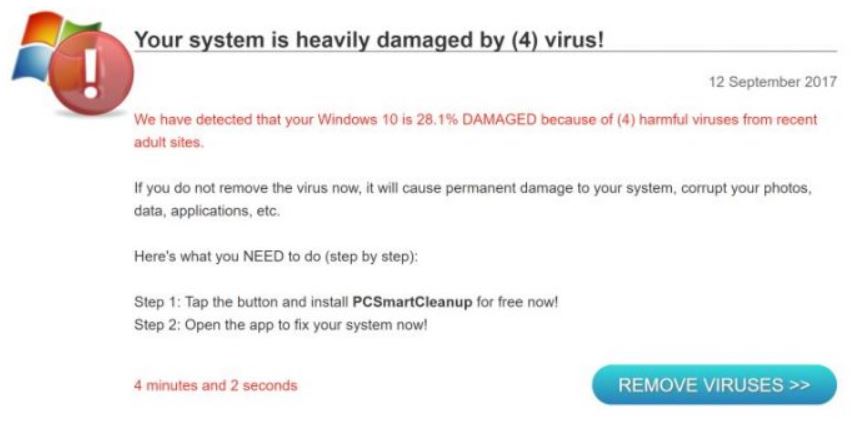
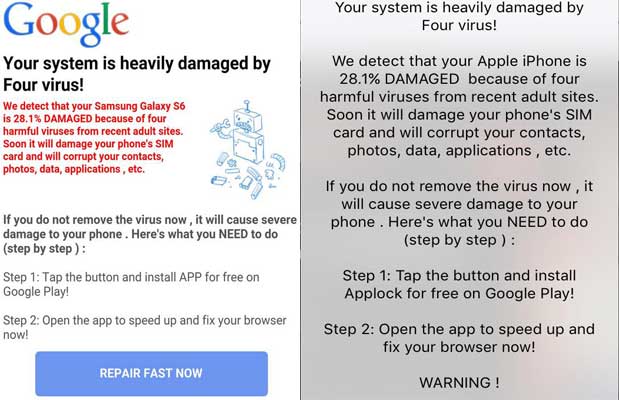
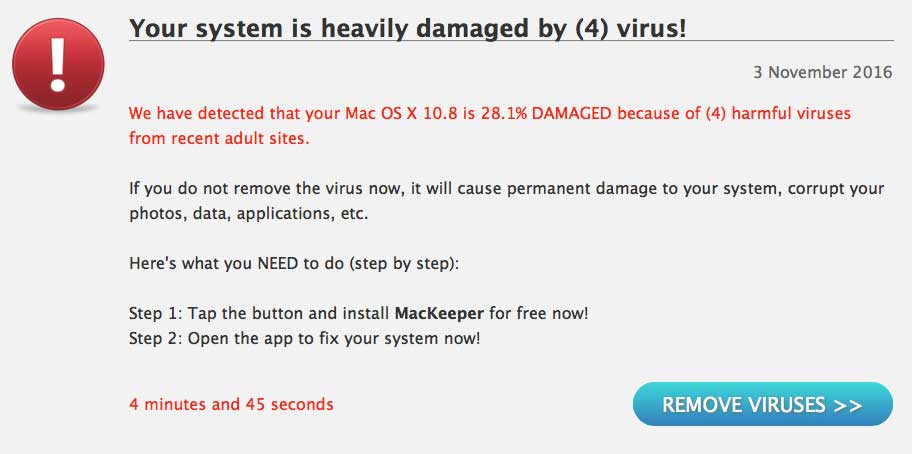














 1. Instalar SpyHunter para buscar y eliminar los Cuatro (4) Virus.
1. Instalar SpyHunter para buscar y eliminar los Cuatro (4) Virus.

















 Stopzilla Anti Malware
Stopzilla Anti Malware






No sé cómo desinstalar el virus en las ventanas, o de cómo quitar de Brower, o cómo arreglar las entradas del registro, o incluso cuando ello sea. Y yo estaba agotado el tiempo hacia fuera en esta escribiendo dos veces por CAPCHA, que es eso?? Este es un problema común para las personas mayores, los jóvenes y las personas que son nuevos en esto todo, Me gustaría tener instuctions completos, su muy frustrante. No tengo tiempo para buscar todas estas.
¡Hola, Arenoso
Si se mantiene viendo redirecciones relacionadas con este virus en su ordenador, la situación puede ser más complicada de lo que parece. Dado que tales virus crean objetos en su equipo que residen bajo nombres al azar, se recomienda a menudo para buscar y eliminar los objetos inteligente y automática, como lo que la mayoría de los expertos recomendarían haciendo. Aquí es uno de esos programas que pueden hacer el trabajo para usted y limpiar su PC sin tener que reinstalar Windows: Sensorestechforum.com/spyhunter-anti-malware-tool